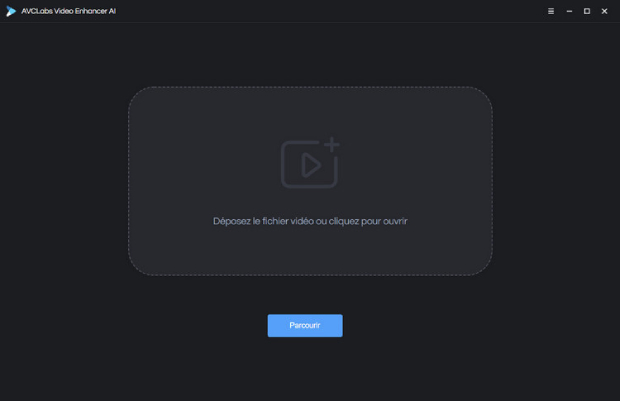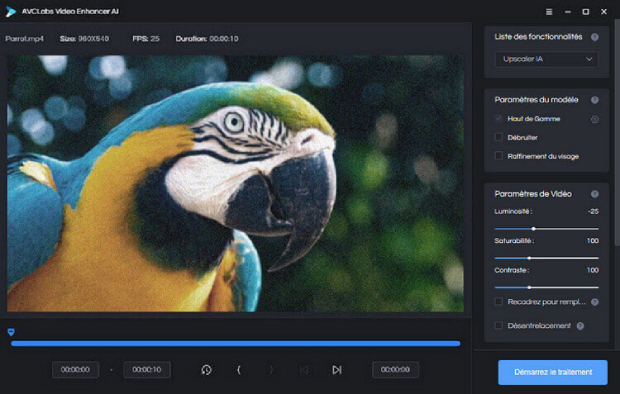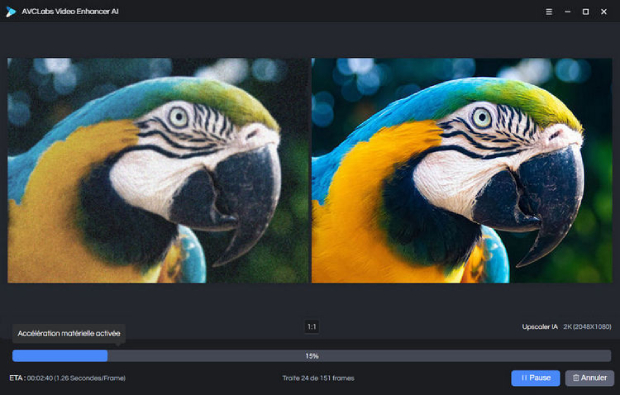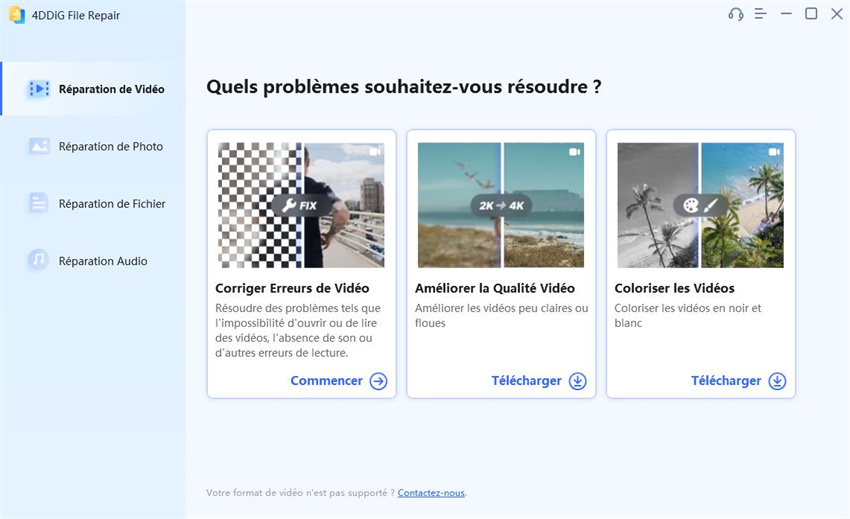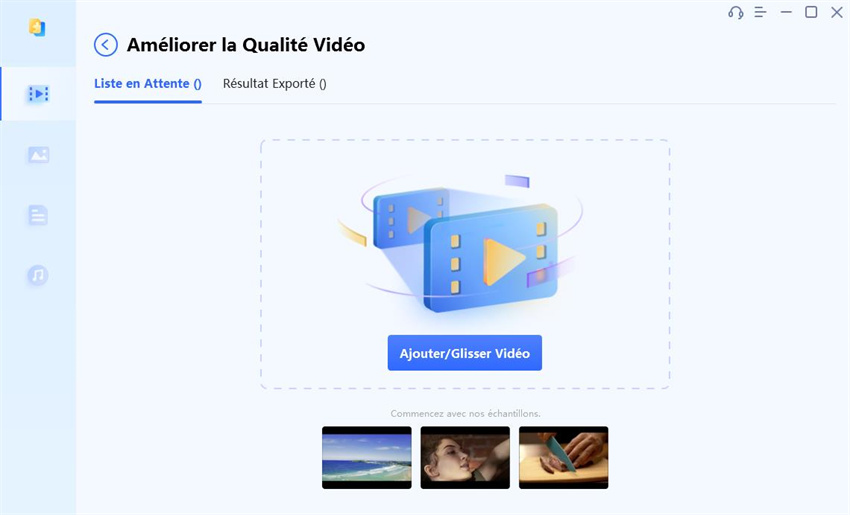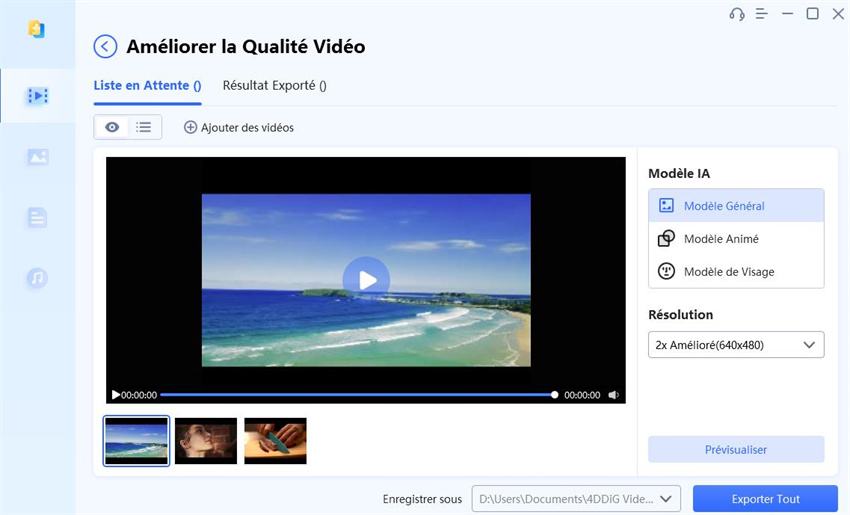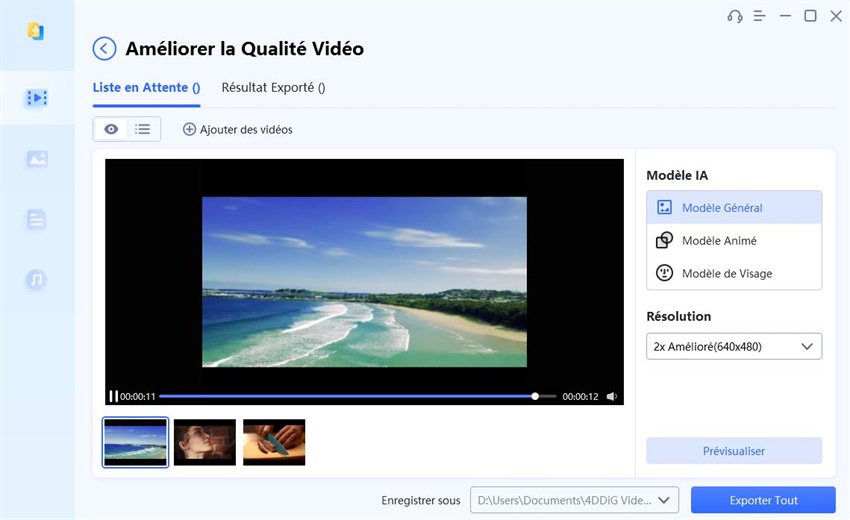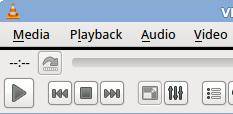Dans le vaste monde de l'amélioration visuelle, il est difficile d'ignorer la montée en puissance des logiciels dotés d'une intelligence artificielle qui prétendent transformer vos vidéos. AVCLabs Video Enhancer est l'un de ces logiciels, qui promet de faire briller votre contenu.
Mais avant de sauter le pas, il est essentiel de connaître tous les détails. Ce logiciel vaut-il la peine que vous y consacriez du temps et de l'argent ? Dans cette évaluation d'AVCLabs Video Enhancer AI, nous examinerons ses avantages, ses inconvénients et son prix. Vous apprendrez également à utiliser le logiciel AVCLabs et à déterminer quelle alternative pourrait répondre à vos besoins en matière d'amélioration vidéo. Alors, plongeons dans le vif du sujet !
Partie 1. Qu'est-ce que AVCLabs Video Enhancer AI ?
AVCLabs Video Enhancer AI est un logiciel utilitaire piloté par l'intelligence artificielle et conçu pour améliorer la qualité vidéo. Grâce à ses capacités avancées, il peut mettre à l'échelle vos séquences basse résolution sans détruire les détails, tout en s'attaquant à la réduction du bruit, à l'affinement des visages et à la correction des couleurs. Avec quatre modèles Upscale disponibles (Standard, Ultra, Single-image et Multi-frame), il offre aux utilisateurs la flexibilité de choisir l'option la plus adaptée à leurs besoins.
De plus, le logiciel AVCLabs prend en charge la sortie 4K/8K et offre même une analyse vidéo image par image. Cet ensemble complet d'outils permet aux utilisateurs d'obtenir des améliorations vidéo et des options de personnalisation exceptionnelles.
AVCLabs Video Enhancer AI Caractéristiques :
L'optimiseur vidéo d'AVCLabs est doté d'une multitude de fonctions qui contribuent à une expérience d'amélioration vidéo exceptionnelle. Voyons plus en détail les caractéristiques d'AVCLabs Video Enhancer AI :
- Améliore la qualité visuelle à l'aide de la technologie multi-images.
- L'IA permet d'augmenter la résolution des vidéos de faible résolution en HD, 4K et même 8K.
- Offre aux utilisateurs quatre modèles d'amélioration vidéo AI intégrés pour obtenir des résultats exceptionnels.
- Éliminez ou supprimez le bruit et le grain des vidéos sans imperfections.
- Renforcez la netteté et récupérez les visages dans les vidéos floues pour améliorer les détails du visage.
- Redonnez des couleurs vives aux anciennes vidéos en noir et blanc.
AVCLabs Video Enhancer AI prix :
Compte tenu des nombreuses fonctionnalités offertes par AVCLabs Video Enhancer AI, il est naturel de se demander "AVCLabs est-il gratuit ?"
Bien qu'AVCLabs Video Enhancer AI propose une version d'essai gratuite avec des fonctions limitées, la version complète du logiciel n'est pas disponible gratuitement. Pour accéder pleinement à ses fonctions avancées et libérer son potentiel, un achat ou un abonnement est nécessaire. AVCLabs propose différentes options de prix adaptées à différents besoins, y compris des abonnements mensuels et annuels, ainsi qu'une option de licence à vie.
L'abonnement mensuel d'AVCLabs est proposé au prix de 38,90€ par mois, le plan d'un an est disponible au prix de 117,90€ par an, et le plan à vie coûte 294,90€.
Pour les utilisateurs de Windows PC et Mac, l'abonnement mensuel à AVCLabs est proposé au prix de 39,99 $ par mois, le plan d'un an est disponible au prix de 119,95 $ par an et le plan à vie au prix de 299 $.
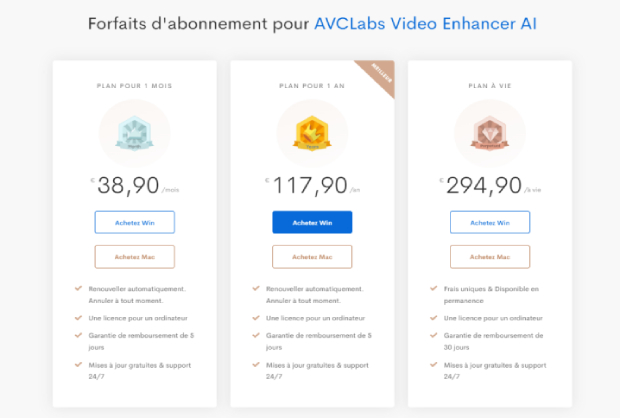
Partie 2. Revue d'AVCLabs Video Enhancer - Avantages et inconvénients
Maintenant que nous avons exploré les fonctionnalités et les options de prix dans cette évaluation d'AVCLabs Video Enhancer AI, nous allons nous plonger dans les avantages et les inconvénients du logiciel. Cette analyse vous aidera à déterminer si AVCLabs Video Enhancer AI vaut la peine d'être essayé.
Avantages
- Interface utilisateur intuitive pour une amélioration facile de la vidéo, aucune connaissance préalable n'est requise.
- Fonction d'affinage des visages dédiée à l'amélioration des détails du visage.
- Réglage précis de la luminosité, du contraste et de la saturation.
- Possibilité de mettre en pause et de reprendre le processus d'amélioration de la vidéo.
- Prise en charge d'un large éventail de formats vidéo courants.
- Capacité de traitement par lots pour une meilleure productivité.
Inconvénients
- Un filigrane est ajouté aux vidéos dans la version d'essai gratuite.
- Exigences élevées en matière de matériel informatique.
Partie 3. Comment utiliser AVCLabs Video Enhancer AI pour améliorer la qualité vidéo
Vous pouvez télécharger gratuitement AVCLabs video enhancer AI en visitant le site Web d'AVCLabs. Installez-le sur votre PC et suivez la procédure étape par étape mentionnée ci-dessous pour améliorer vos séquences vidéo :
-
Ouvrez AVCLabs et importez votre fichier vidéo en cliquant sur le bouton "Parcourir". Pour augmenter l'échelle de la vidéo, choisissez l'option de sortie et sélectionnez le format vidéo souhaité, tel que HD ou 4K.

-
Pour augmenter l'échelle de la vidéo, sélectionnez le modèle AI et définissez les paramètres de sortie ainsi que d'autres paramètres de performance. Lorsque tout est configuré, cliquez sur le bouton "Démarrer le traitement" pour lancer le processus de rendu vidéo.

-
Attendez qu'AVCLabs compile la vidéo mise à l'échelle et traite les images de la vidéo source. Utilisez la fonction de prévisualisation pour voir en temps réel les modifications apportées à vos vidéos.

- Après la conversion, vous pouvez examiner la vidéo améliorée en ouvrant le dossier de fichiers désigné.
Partie 4. Meilleure alternative à AVCLabs Video Enhancer AI
Si vous êtes un débutant et que vous ne voulez pas bricoler avec trop de fonctionnalités, ne cherchez pas plus loin que 4DDiG Video Repair, une alternative conviviale à AVCLabs Video Enhancer AI. Conçu pour résoudre les problèmes vidéo courants tels que le découpage, le grain et la corruption, l'outil 4DDiG offre des capacités de réparation et d'amélioration vidéo sans effort grâce à la technologie AI.
Avec l’outil de réparation vidéo 4DDiG, vous pouvez éviter les complexités inutiles et réaliser facilement la mise à l’échelle vidéo. Quelques simples clics suffisent pour faire le travail. Voici comment l’outil 4DDiG peut vous être bénéfique :
- Réparez facilement les vidéos injouissables ou corrompues.
- Compatible avec les formats vidéo les plus courants tels que 3G2, MP4, MOV, MKV, M4V, 3GP, etc.
- Amélioration de la qualité vidéo et augmentation de la résolution jusqu'à 8K.
- Modèles d'intelligence artificielle intégrés pour améliorer les traits du visage et les vidéos animées.
- Utilisation de la technologie d'IA pour restaurer et coloriser les vidéos en noir et blanc.
- Fonctionne avec différents périphériques de stockage tels que les cartes SD, les clés USB et les disques durs.
- Capacité de réparation par lots efficace pour traiter plusieurs formats vidéo simultanément.
Voici les étapes à suivre pour améliorer la qualité des vidéos avec 4DDiG Video Repair :
-
Téléchargez et ouvrez 4DDiG Video Repair. Allez dans l'onglet "Réparation de Vidéo", choisissez l'option "Améliorer la Qualité Vidéo" et téléchargez la boîte à outils d'amélioration vidéo.
TÉLÉCHARGERPour PCTéléchargement sécurisé
TÉLÉCHARGERPour MACTéléchargement sécurisé

-
Ajoutez la vidéo de faible qualité que vous souhaitez améliorer. Sélectionnez le mode d'amélioration qui répond le mieux à vos besoins parmi les trois modèles d'IA disponibles : Général, Anime et Visage.

-
Réglez la résolution de sortie et cliquez sur "Prévisualiser". 4DDiG File Repair commencera à améliorer la vidéo et affichera un aperçu des images améliorées. Attendez que le processus d'amélioration soit terminé.

-
prévisualisez les modifications et effectuez d'autres ajustements si nécessaire. Fermez la fenêtre de prévisualisation et cliquez sur "Exporter tout" pour enregistrer la vidéo améliorée sur votre ordinateur. Une fois l'opération terminée, ouvrez le dossier du fichier et profitez de la vidéo finale avec une qualité visuelle améliorée.

Verdict final d'AVCLabs Video Enhancer
Après notre examen approfondi d'AVCLabs Video Enhancer AI, nous pouvons conclure en toute confiance qu'il s'agit d'un outil puissant pour améliorer la qualité de la vidéo, offrant une gamme de fonctionnalités et d'options de personnalisation. Cependant, son efficacité peut varier en fonction de la qualité de la vidéo originale, et les utilisateurs doivent prendre en compte le temps de traitement et les options de prix avant de décider de l'utiliser. Si vous cherchez une alternative, nous vous recommandons 4DDiG Video Repair. Il offre des capacités d'amélioration vidéo avancées qui vous permettent d'éclaircir et d'augmenter la qualité de vos vidéos sans effort. Avec des algorithmes efficaces, 4DDiG Video Repair est en effet une alternative valable à AVCLabs Video Enhancer AI.